Introdução
Instalação
Guias
- Engine
- Profile
- Browser
- BrowserView
- Navegação
- Conteúdo
- DOM
- JavaScript
- Pop-ups
- Diálogos
- Downloads
- Rede
- Cache
- Cookies
- Proxy
- Autenticação
- Plugins
- Impressão
- Senhas
- Perfis de dados do Usuário
- Cartões de Crédito
- Mídia
- Zoom
- Corretor Ortográfico
- Implantação
- Chromium
Resolução de Problemas
Impressão
Este guia mostra como trabalhar com a API de impressão.
Visão Geral
A página Web pode ser impressa através de uma das seguintes formas:
- Utilizando a função JavaScript
window.print(). Esta função pode ser invocada a partir do código JavaScript numa página Web. -
Utilizar o método
Frame.print()da API JxBrowser. O método solicita a impressão do frame. Se precisar imprimir a página inteira, você deve chamar o métodoprint()no frame principal. Por exemplo:browser.mainFrame().ifPresent(Frame::print);browser.mainFrame().ifPresent(Frame::print)
A página Web não é impressa imediatamente. O PrintCallback será invocado para dizer ao navegador como lidar com o pedido de impressão. Por padrão, todos os pedidos de impressão são cancelados.
Pré-Visualização de Impressão
Para permitir o pedido de impressão e apresentar a caixa de diálogo Visualização da Impressão, utilize o seguinte código:
browser.set(PrintCallback.class, (params, tell) -> tell.showPrintPreview());
browser.set(PrintCallback::class.java, PrintCallback { params, tell -> tell.showPrintPreview() }
Na caixa de diálogo Pré-visualização da Impressão, você pode selecionar as opções de impressão preferidas:
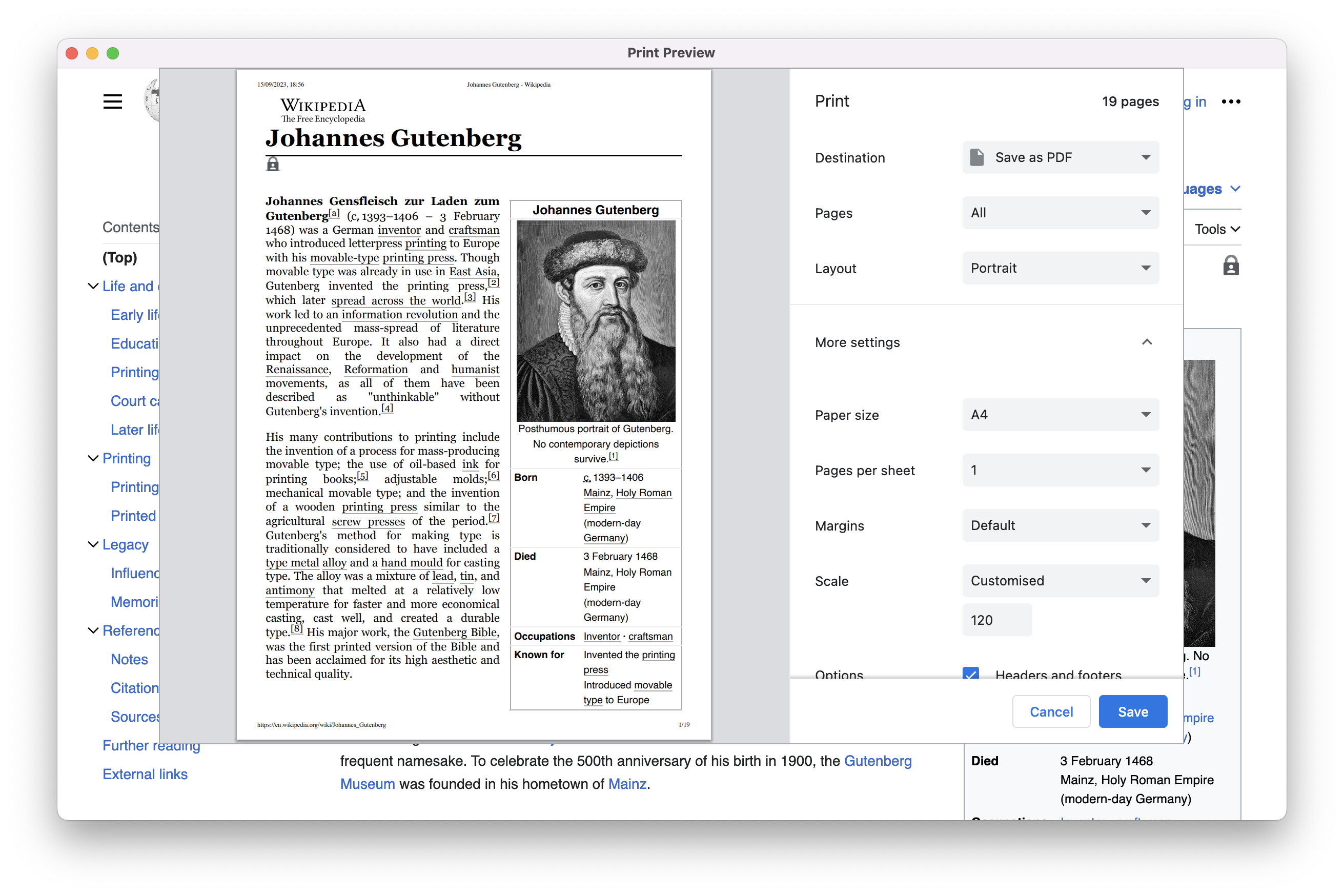
Configurando as Definições
Diga ao navegador para prosseguir com a impressão utilizando o seguinte código:
browser.set(PrintCallback.class, (params, tell) -> tell.print());
browser.set(PrintCallback::class.java, PrintCallback { params, tell -> tell.print() }
Depois disso, o PrintHtmlCallback ou o PrintPdfCallback serão invocados para permitir a
configuração das definições de impressão. Estas chamadas de retorno correspondem ao tipo de conteúdo que está atualmente carregado
no navegador. Para conteúdo HTML é invocado o PrintHtmlCallback e para conteúdo PDF o PrintPdfCallback.
Agora, vamos ver como trabalhar com estas chamadas de retorno.
Passo 1: Escolher a Impressora
Em primeiro lugar, é necessário escolher a impressora em que deseja imprimir. Existem dois tipos de impressoras:
PdfPrinter e SystemPrinter. O PdfPrinter é um equivalente da opção Salvar como PDF
na caixa de diálogo Visualizar Impressão. O tipo SystemPrinter representa uma impressora instalada
no sistema, podendo ser virtual ou física. Os parâmetros da chamada de retorno fornecem uma lista das impressoras disponíveis. Você pode obter a PdfPrinter, a impressora predefinida do sistema, ou escolher uma impressora entre as impressoras do sistema:
browser.set(PrintHtmlCallback.class, (params, tell) -> {
// A impressora PDF está sempre disponível.
PdfPrinter<PdfPrinter.HtmlSettings> pdfPrinter = params.printers().pdfPrinter();
// A impressora padrão é opcional.
SystemPrinter<SystemPrinter.HtmlSettings> defaultPrinter =
params.printers()
.defaultPrinter()
.orElseThrow(
() -> new IllegalStateException("A impressora predefinida não foi encontrada."));
// Encontrar uma impressora de sistema pelo nome.
SystemPrinter<SystemPrinter.HtmlSettings> systemPrinter =
params.printers()
.list()
.stream()
.filter(printer -> printer.deviceName()
.equals("Microsoft XPS Document Writer"))
.findFirst()
.orElseThrow(() -> new IllegalStateException("A impressora não foi encontrada."));
});
browser.set(PrintHtmlCallback::class.java, PrintHtmlCallback { params, tell ->
// A impressora PDF está sempre disponível.
val pdfPrinter = params.printers().pdfPrinter()
// A impressora padrão é opcional.
val defaultPrinter = params.printers()
.defaultPrinter()
.orElseThrow { IllegalStateException("A impressora predefinida não foi encontrada.") }
// Localizar uma impressora do sistema pelo nome.
val systemPrinter = params.printers()
.list()
.firstOrNull { it.deviceName() == "Microsoft XPS Document Writer" }
?: throw IllegalStateException("A impressora não foi encontrada.")
})
Passo 2: Configurar as Definições
Cada impressora é parametrizada com um tipo PrintSettings que define as configurações de impressão disponíveis
para a impressora no contexto atual. Cada impressora contém um PrintJob que representa a
operação de impressão atual. As definições de impressão são aplicadas a um trabalho de impressão:
SystemPrinter<HtmlSettings> printer = params.printers()
.defaultPrinter()
.orElseThrow(IllegalStateException::new);
PrintJob<HtmlSettings> printJob = printer.printJob();
printJob.settings()
.header("<span style='font-size: 12px;'>Page header:</span>"
+ "<span class='title'></span>")
.footer("<span style='font-size: 12px;'>Page footer:</span>"
+ "<span class='pageNumber'></span>")
.paperSize(ISO_A4)
.colorModel(COLOR)
.enablePrintingBackgrounds()
.disablePrintingHeaderFooter()
.orientation(PORTRAIT)
.apply();
val printer = params.printers()
.defaultPrinter()
.orElseThrow { IllegalStateException() }
val printJob = printer.printJob()
printJob.settings()
.header("<span style='font-size: 12px;'>Page header:</span>"
+ "<span class='title'></span>")
.footer("<span style='font-size: 12px;'>Page footer:</span>"
+ "<span class='pageNumber'></span>")
.paperSize(ISO_A4)
.colorModel(COLOR)
.enablePrintingBackgrounds()
.disablePrintingHeaderFooter()
.orientation(PORTRAIT)
.apply()
A chamada do método apply() aplicará as definições configuradas e gerará novamente o documento de pré-visualização de impressão
que será posteriormente enviado para a impressora. Antes de dizer ao navegador para começar a imprimir na impressora, você pode se inscrever ao evento PrintCompleted para receber uma notificação quando a impressão em
estiver concluída:
printJob.on(PrintCompleted.class, event -> {
if (event.isSuccess()) {
System.out.println("A impressão foi concluída com êxito.");
} else {
System.out.println("A impressão falhou.");
}
});
printJob.on(PrintCompleted::class.java) { event ->
if (event.isSuccess()) {
println("A impressão foi concluída com sucesso.")
} else {
println("A impressão falhou.")
}
}
Passo 3: Iniciar a Impressão
Agora estamos prontos para começar a imprimir:
tell.proceed(printer);
tell.proceed(printer)
Aqui está o trecho de código completo:
browser.set(PrintHtmlCallback.class, (params, tell) -> {
SystemPrinter<HtmlSettings> printer = params.printers()
.defaultPrinter()
.orElseThrow(IllegalStateException::new);
PrintJob<HtmlSettings> printJob = printer.printJob();
printJob.settings()
.header("<span style='font-size: 12px;'>Page header:</span>"
+ "<span class='title'></span>")
.footer("<span style='font-size: 12px;'>Page footer:</span>"
+ "<span class='pageNumber'></span>")
.paperSize(ISO_A4)
.colorModel(COLOR)
.enablePrintingBackgrounds()
.disablePrintingHeaderFooter()
.orientation(PORTRAIT)
.apply();
printJob.on(PrintCompleted.class, event -> {
if (event.isSuccess()) {
System.out.println("A impressão foi concluída com êxito.");
} else {
System.out.println("A impressão falhou.");
}
});
tell.proceed(printer);
});
browser.set(PrintHtmlCallback::class.java, PrintHtmlCallback { params, tell ->
val printer = params.printers()
.defaultPrinter()
.orElseThrow { IllegalStateException() }
val printJob = printer.printJob()
printJob.settings()
.header("<span style='font-size: 12px;'>Cabeçalho da página:</span>"
+ "<span class='title'></span>")
.footer("<span style='font-size: 12px;'>Page footer:</span>"
+ "<span class='pageNumber'></span>")
.paperSize(ISO_A4)
.colorModel(COLOR)
.enablePrintingBackgrounds()
.disablePrintingHeaderFooter()
.orientation(PORTRAIT)
.apply()
printJob.on(PrintCompleted::class.java) { event ->
if (event.isSuccess()) {
println("A impressão foi concluída com êxito.")
} else {
println("A impressão falhou.")
}
}
tell.proceed(printer)
})
A impressão na PdfPrinter é idêntica, exceto que é necessário especificar o caminho do arquivo PDF de destino:
browser.set(PrintHtmlCallback.class, (params, tell) -> {
PdfPrinter<HtmlSettings> printer = params.printers().pdfPrinter();
PrintJob<HtmlSettings> printJob = printer.printJob();
printJob.settings()
.paperSize(ISO_A4)
.enablePrintingBackgrounds()
.pdfFilePath(Paths.get("<path-to-pdf-file>"))
.apply();
printJob.on(PrintCompleted.class, event -> {
if (event.isSuccess()) {
System.out.println("A impressão foi concluída com êxito.");
} else {
System.out.println("A impressão falhou.");
}
});
tell.proceed(printer);
});
browser.set(PrintHtmlCallback::class.java, PrintHtmlCallback { params, tell ->
val printer = params.printers().pdfPrinter()
val printJob = printer.printJob()
printJob.settings()
.paperSize(ISO_A4)
.enablePrintingBackgrounds()
.pdfFilePath(Path("<path-to-pdf-file>"))
.apply()
printJob.on(PrintCompleted::class.java) { event ->
if (event.isSuccess()) {
println("A impressão foi concluída com êxito.")
} else {
println("A impressão falhou.")
}
}
tell.proceed(printer)
})
O PrintPdfCallback tem a mesma interface e a única diferença reside nas definições de impressão
que podem ser aplicadas a uma tarefa de impressão.
Cancelar a Impressão
Para cancelar a impressão, utilize a seguinte abordagem:
browser.set(PrintCallback.class, (params, tell) -> tell.cancel());
browser.set(PrintCallback::class.java, PrintCallback { params, tell -> tell.cancel() }